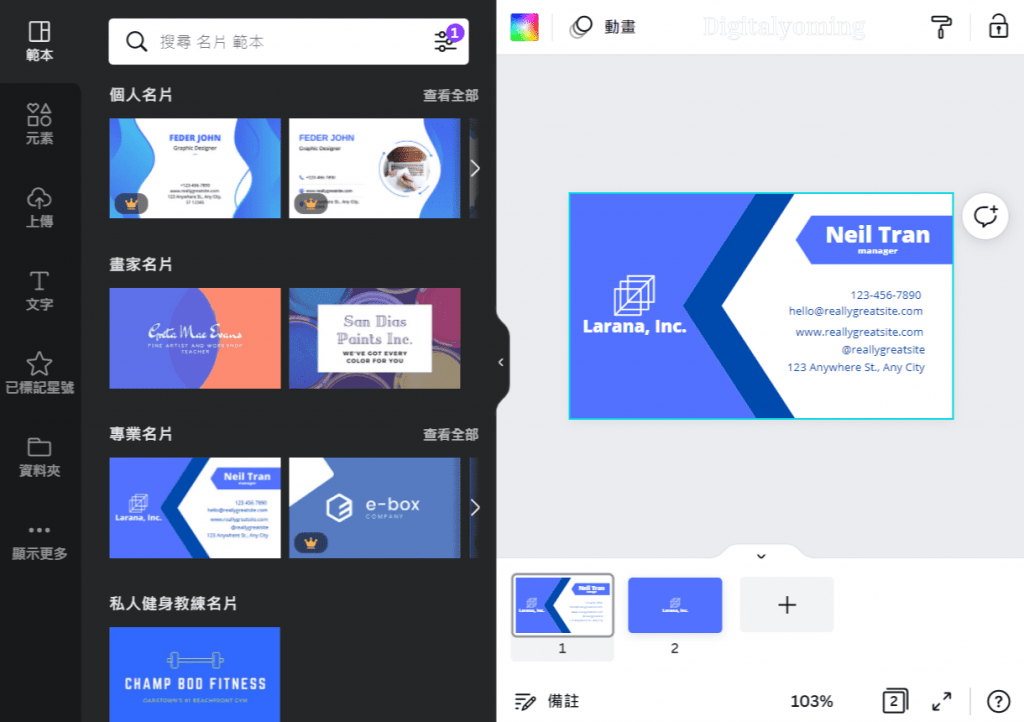有在使用 Canva 的人,都知道它提供的設計素材相當多,照片、圖像、影片、音樂等等應有盡有,而且就算不會設計或排版,Canva 也有提供海量的「模板」能讓我們參考使用,輕鬆完成我們的設計!
不同的圖片尺寸會有相對應的模板可以套用,但某些類型的模板數量可能會非常多,像 Instagram 貼文的模板就有數十萬個,不可能每個都用到,或許還要花點時間找模板,那這時候就可以好好善用 Canva 的模板篩選功能,只要掌握其中的技巧,就能更快地找到我們所需要的模板!
追蹤數位小幫手社群平台:Instagram、Twitter…等等。
Canva 模板篩選功能
Canva 首頁有提供各種不同設計需求的圖片尺寸,這邊我以印刷品裡面的「名片」當作例子,點它建立空白設計專案。
有些模板會以風格來分類
建立「名片」空白設計專案之後,會直接打開 Canva 的圖片編輯器,此時左邊就可以看到各種模板的預覽圖。
從下圖中會發現這些模板的左上角還有一個分類名稱,這是預設的模板風格分類,像是名片、簡報、IG 之類的模板分類會比較多,而其它尺寸的模板可能不會有那麼多的風格分類。
如果在這邊有看到喜歡的模板,可以直接點模板預覽圖進去套用全部的頁面。但如果找不到適合的模板,就可以試試看接下來要介紹的模板篩選技巧,或許能省下不少時間。
以顏色來篩選模板
首先,可以看到模板 (範本) 上面搜尋框的右邊有一個小小的按紐,點擊打開它,會發現它就是模板的篩選器,共有兩種方式可以篩選模板,分別是「顏色」跟「語言」,如果要用顏色來篩選模板的話,可以直接點擊它預設的顏色方塊,或是用左上角的「顏色提取器」來自訂不同的顏色。
這邊我點擊 藍色 方塊並按下 套用篩選器,就會發現每種風格所顯示的模板裡面,多多少少都會包含我所指定的「藍色」。如果你有習慣用的色碼或是指定顏色,就很適合用這種方式篩選模板!
以語言來篩選模板
除了顏色篩選之外,還可以用「語言」來篩選模板,它所提供的語言選項還滿多的,目前看了一下,大概有 27 種語言可以選擇:
丹麥語、印尼語、德語、西班牙語、法文、義大利語、匈牙利語、荷蘭語、挪威語、波蘭語、葡萄牙語、羅馬尼亞語、斯洛伐克語、瑞典語、菲律賓語、越南語、土耳其語、捷克語、希臘語、俄語、烏克蘭語、阿拉伯語、印度語、泰語、日語、韓語、簡體中文。
我把篩選器語言切換到 韓語 後,它就會顯示韓語系列的模板給我。
以創作者來篩選模板
再來要介紹的是另外兩種篩選模板的方式,也可以說是搜尋模板的方式。在 Canva 裡每個模板都有創作者跟關鍵字,這些資訊可以點擊模板預覽圖右上角的三點符號 ⋯ 來查看,最上面是模板的名稱,第二排淺灰色的字就是模板的創作者,而創作者下面則是模板相關的關鍵字標籤。
如果你覺得這個模板設計得不錯,可以點擊第二排的淺灰色字體,查看這個創作者的其他模板設計,或許你也會喜歡。當然你也可以將上面的創作者代號記起來 (如:brand:BAEtpRLBH34),方便下次輸入。
以關鍵字來篩選模板
「關鍵字」也是很好用的模板篩選方式之一,我們可以直接在搜尋框輸入我們想找的模板類型,像是簡約風可以輸入 Simple、黃色模板可輸入 Yellow、想要科技感的則可輸入 Technology。如果想不到關鍵字的話,也可以像前面一樣打開模板的詳細資訊,看看那個模板被貼上了那些關鍵字標籤。
怎麼篩選免費版與 Pro 版的模板?
Canva 的模板有免費跟付費版之分,但目前編輯器裡面並沒有這種篩選功能,所以有時候篩選到的模板都需要付費,這時候就可以到 Canva 的模板頁來尋找模板了,因為這邊的篩選器有提供免費跟 Pro 版的篩選功能。
首先前往 Canva 的模板頁,然後找到自己需要的設計類型,並點進去瀏覽。這邊我同樣以「名片」的模板為例,在行銷的分類裡找到名片的模板尺寸,點進去查看所有名片範本。
在「名片範本」的頁面裡可以看到模板風格分類跟篩選器,風格分類大致上會跟編輯器裡面的分類差不多,但這邊就可以看到風格標籤底下會有 免費/Pro版 跟 顏色 的篩選功能。
假設我想找化妝師的免費名片模板,就把模板風格切換到「化妝師」那邊,然後再利用篩選器篩選出免費模板即可。這樣找模板也很方便,而且能一次瀏覽更多的模板。
不過它有些模板左下角會有個金錢的符號 $,代表它模板裡可能有用到「付費版元素」,可以用按 自訂此範本 到編輯器看看付費元素多不多,不多的話可以考慮刪掉或用類似的素材替代。
結語
Canva 的素材跟模板都相當多,好好善用文中提到的篩選技巧,就可以更快地找到想用的模板,把省下來的時間用在設計或文字編輯上。而喜歡或常用的模板也可以透過 Canva 的收藏功能收藏起來,而關鍵字或創作者代號也可以筆記起來,方便下次使用!
延伸閱讀
- 【Canva】簡報模板選這個尺寸,36 種風格的模板隨意挑!
- 【Canva】漸層/漸變元素介紹,這些漸變關鍵字你可以試看看!
- 【Canva】框架 (遮罩) 元素的用途,輕鬆將照片裁切成圓形!
- 【Canva】Prototype 原型,為設計頁面與分享的網頁套上裝置外框
原網站|數位小幫手digitalyoming.com( 未經許可,禁止轉載 )
原網址|https://digitalyoming.com/canva-template-filtering-tips/